win10 ghost,小猪教您win10怎么使用ghost备份
- 时间:2018年03月09日 10:20:04 来源:魔法猪系统重装大师官网 人气:10154
对于很多新手来说,重装系统需要学习不少知识,而且安装驱动与常用软件也有着一定的难度。所以新装了一个win10系统,经过对系统各种优化,调整,达到最佳状态的时候,可以使用一键Ghost备份还原来解决一些问题,可是有不少的用户却不知道该怎么去操作啊,下面,小编就給大家唠唠win10怎么使用ghost备份。
我们知道在操作电脑系统的过程中或多或少会出现问题,这个时候如果有做系统备份就可以进行恢复,那么作为win10系统的新用户,该怎么去备份系统呢?下面,小编就教给大家如何用一键GHOST备份及还原系统,做好系统的备份,有备无患!
win10怎么使用ghost备份
右键以管理员身份运行onekey ghost一键还原工具
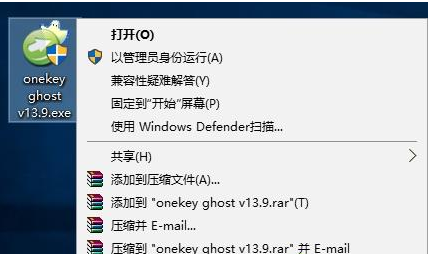
备份载图1
点击“备份系统”,自动生成win10系统备份的路径,一般是D盘,选择要备份的系统所在分区C盘,确定
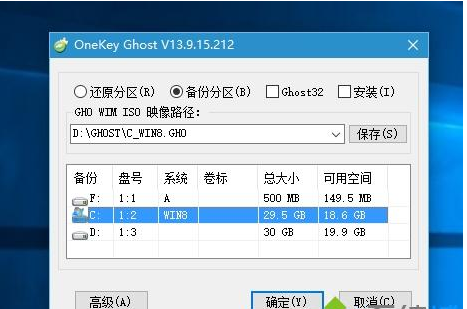
ghost载图2
程序准备就绪,提示是否重启计算机,点击:是
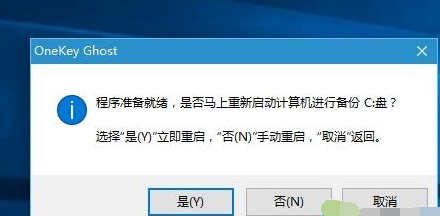
ghost载图3
重启之后进入win10系统备份操作,等待完成

win10载图4
备份完成后,进入系统备份所在的路径D盘,win10.gho就是win10系统的备份文件。
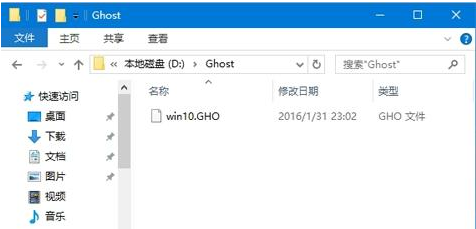
ghost载图5
以上就是win10使用ghost备份的操作流程了。
备份系统,win10,备份,ghost








